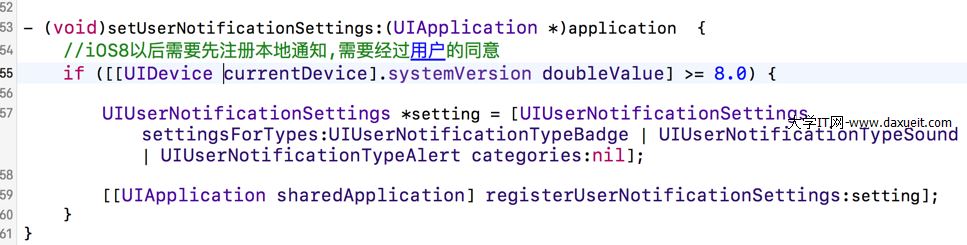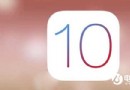Airplay怎麼用 AirPlay大屏投射游戲視頻教程
iTools軟件相信果粉用戶都不會陌生,iTools是一款針對蘋果設備的輔助管理綠色軟件,在蘋果同步軟件、管理同步手機、同步助手等方面非常方便,在最新的2013年版的iTools軟件版中新增了一項Airplay功能。AirPlayer可以讓您在大屏幕上享受手游的樂趣。當手機和電腦在一個WIFI下時,啟動AirPlayer服務,就能讓蘋果設備上的畫面投射到電腦屏幕上,不需要額外購買硬件,如果電腦接上高清電視和音響那就徹底震撼了!不過不少朋友對於Airplay怎麼用還不夠了解,接下來電腦百事網小編Ben將為大家分享下使用Airplay讓蘋果設備上的畫面投射到電腦或者電腦屏幕上,大屏玩游戲、看視頻、聽音樂教程。

Airplay怎麼用 AirPlayer大屏投射游戲視頻教程
一、首先在電腦上安裝好最新版iTools(2013 Build 0509以上版本),然後把我們的iOS設備連接到iTools。iOS設備支持iPhone、iPad以及iPod Touch 5等蘋果設備產品。然後在左邊窗格中點擊我們的設備,再點擊右邊的“Airplay”,首次使用軟件需要先下載“Airplay”組件,如下圖所示:
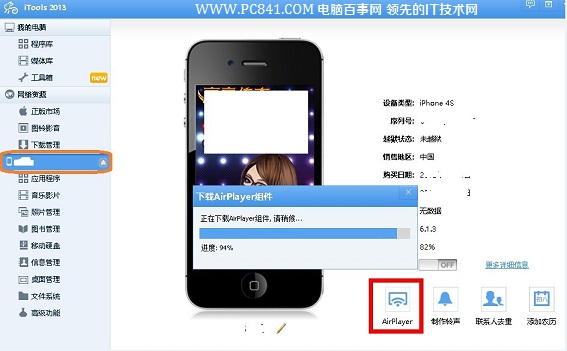
首先電腦上安裝2013版iTools
二、等待Airplay組件安裝完成以後,進入使用教程,點擊“下一步”,如下圖所示:
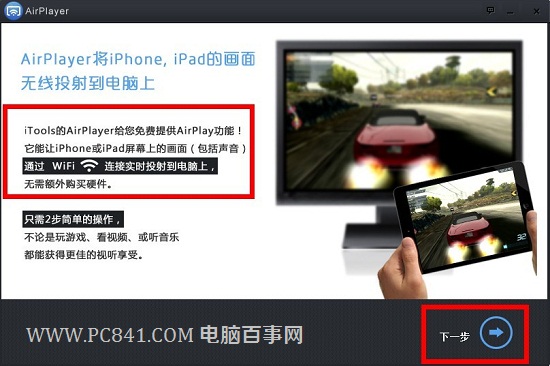
三、繼續點擊“下一步”,如下圖所示:
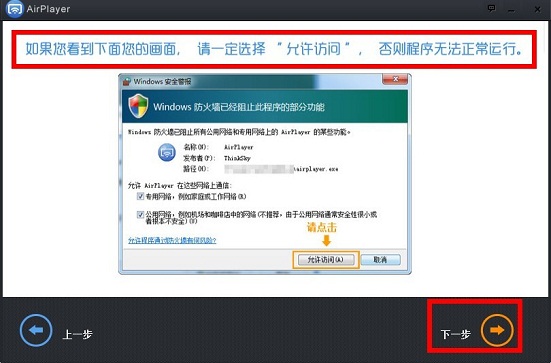
四、在Airplay的配置過程中,系統有可能會詢問我們是否要允許Airplay訪問網絡,這時我們請點擊“允許訪問”,如下圖所示:
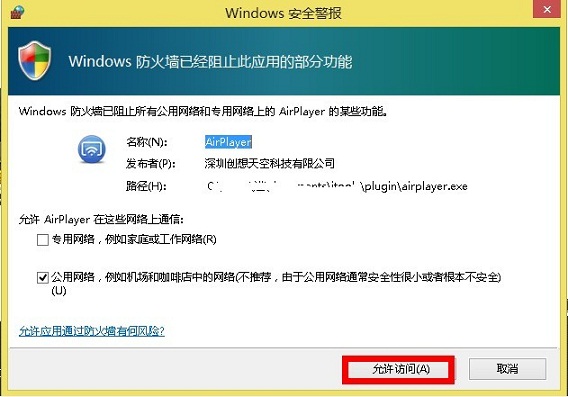
五、到這裡,我們就把iTools裡的Airplay功能打開了,接下來我們需要做的就是把iOS設備上的Airplay功用開戶,然後就可以實現聲音和圖像的投射了,類似於投影儀功能,如下圖所示:
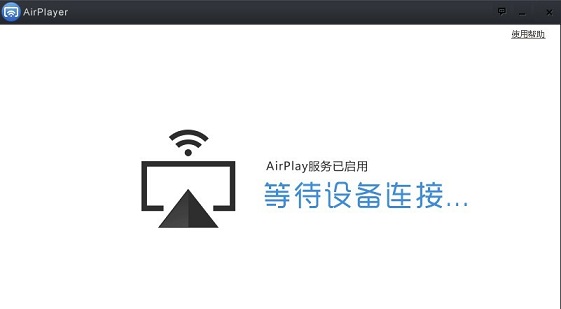
六、這裡我們以iPhone手機為例,首先雙擊iPhone手機上的“Home主屏”按鍵,然後在底部任務管理區域用手指向右滑動二次,找到 Airplay圖標,點擊以後勾選我們的電腦即可,如下圖所示:
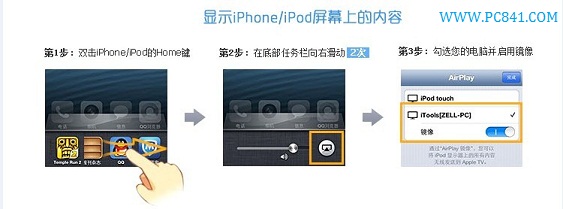
七、設置完成以後,我們在手機上打開音樂播放器播放音樂。這時iPhone的屏幕內容和聲音都已經被投射到電腦上了,如下圖所示:
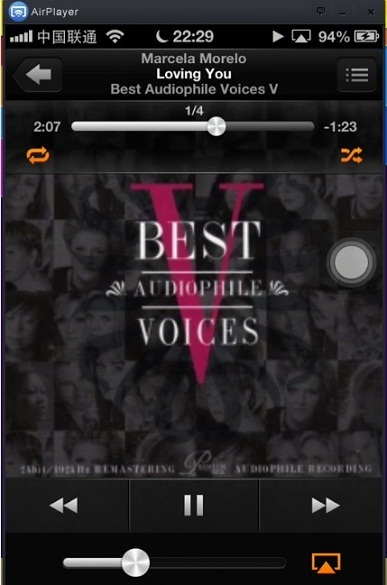
在iPhone上打開需要投射到電腦屏幕的游戲或者視頻或者音樂均可
八、以下演示的是投射游戲以及電影的的截圖,如下圖所示:
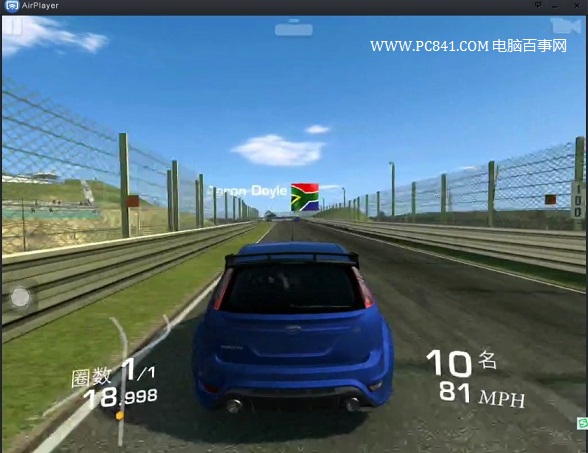

使用Airplay將iPhone上的視頻與游戲投射到電腦屏幕效果
另外不僅僅是音樂,連電影以及游戲都可以投射到電腦,當然也還可以投射到電視上,如果覺得iPhone看電影、屏幕小的話,Airplay可以給您帶來震撼的視覺效果(WwW.PC841.CoM)。 介紹帶這裡,關於Airplay怎麼用就基本全部結束了,還不知道有Airplay投射功能嗎?如果身邊有iPhone或者iPad設備的果粉用戶趕緊去試試吧。
Ps:要將iPhone上的視頻與游戲等如何通過Airplay投射到液晶電視呢?方法也很簡單,我們只要實用電腦主機,將顯示器作為顯示屏即可,如今很多家庭都有HTPC家庭影院,一般都可以很好的實現。
擴展閱讀:2300元小巧美觀HTPC裝機電腦配置推薦。
- ios開辟navigationController pushViewController 方法屢次跳轉前往到最下層前往到指定的某一層的完成辦法
- iOS開辟之UIKeyboardTypeNumberPad數字鍵盤自界說按鍵
- IOS完成上滑隱蔽NvaigtionBar而下拉則顯示後果
- 處理Alamofire庫在iOS7下設置Head有效的成績
- iOS App設計形式開辟中對interpreter說明器形式的應用
- IOS開辟應用KeychainItemWrapper 耐久存儲用戶名和暗碼
- 詳解iOS開辟中Keychain的相干應用
- 解析iOS開辟中的FirstResponder第一呼應對象
- iOS開辟之詳談屬性設置readwrite、readonly、retain、copy、assign、nonatomic
- The apps Info.plist must contain an NSPhotoLibraryUsageDescription key with a string value expl
- iOS 切換到MRC環境下打印 retainCount 一直是-1或許一長串證書
- AFNetworking報錯_UTTypeCopyPreferredTagWithClass, referenced from: _AFContentTypeForPathEx
- NSLayoutConstraint 靜態規劃
- UIViewController Push & Pop 的那些坑
- IOS 簽名錯誤codesign failed with exit code 1處理辦法